Vreau să îmi ascund pozele de pe Facebook. Dacă ați adăugat persoane noi în lista de prieteni de pe Facebook, dar nu doriți ca acestea să vadă unele dintre pozele pe care le-ați încărcat pe profilul vostru, sau pur și simplu nu doriți ca nimeni să vadă pozele de pe profilul vostru, sunteți în locul potrivit. În acest articol despre, vreau să îmi ascund pozele de pe Facebook, vă voi explica care sunt pașii de urmat pentru a ascunde pozele pe Facebook. Rețeaua de socializare oferă mai multe opțiuni cu privire la posibilitatea de a modifica confidențialitatea postărilor și fotografiilor publicate pe profilul vostru, astfel încât să puteți alege cine poate sau nu să vă vadă conținutul textual sau multimedia. În acest articol, vă voi explica cum să faceți acest lucru de pe telefon, tabletă și calculator.
Conţinut
- Vreau să îmi ascund pozele și postările de pe Facebook
- Ascundere poze Facebook pe telefon sau tabletă
- Ascundere poze Facebook pe PC sau laptop
- Ascundere secțiunea Fotografii Facebook
- Pe telefon sau tabletă
- Pe calculator
- Vreau să îmi ascund pozele evidențiate de pe Facebook
- Ștergere poze evidențiate Facebook pe telefon
- Ștergere poze evidențiate Facebook pe PC
- Vreau să îmi ascund pozele etichetate de pe Facebook
- Ascundere poze etichetate Facebook pe telefon
- Ascundere poze etichetate Facebook pe PC
Vreau să îmi ascund pozele și postările de pe Facebook
Vreau să îmi ascund pozele de pe Facebook. Dacă vă întrebați cum să ascundeți postările și pozele pe Facebook, pentru că, de exemplu, doriți să ascundeți poze pe Facebook de persoanele care nu sunt prieteni sau doriți să ascundeți pozele pe Facebook de un prieten, urmați instrucțiunile pe care urmează să vi le dau, astfel încât să puteți efectua aceste operațiuni de pe telefon și tabletă, folosind aplicația Facebook pentru Android (poate fi descărcată din Magazin Play sau din magazine alternative) și pentru iOS (poate fi descărcată din App Store).
De asemenea, puteți efectua această procedură de pe un PC sau laptop, accesând site-ul oficial Facebook sau folosind aplicația acestuia pentru Windows.
Ascundere poze Facebook pe telefon sau tabletă
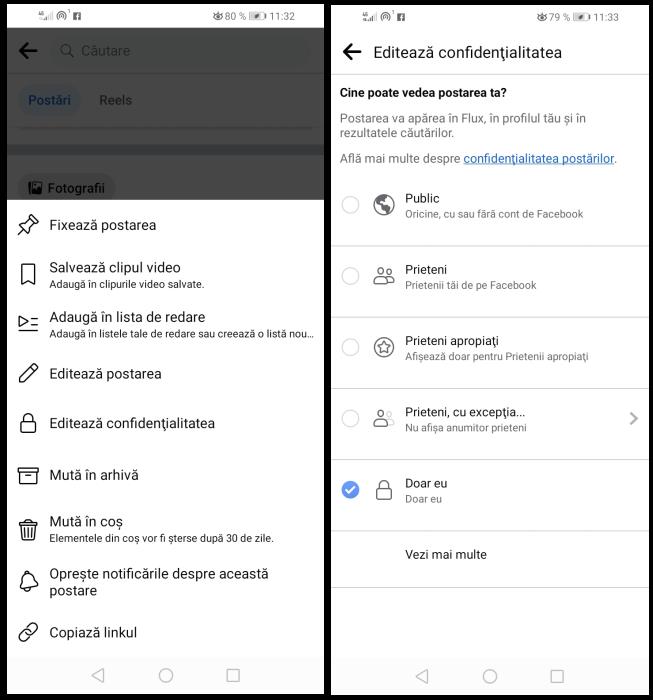
Ce trebuie să fac dacă vreau să îmi ascund pozele de pe Facebook? Ei bine, pentru a ascunde postările și pozele de pe Facebook de cei care nu se află în lista voastră de prieteni de pe Facebook, trebuie să modificați confidențialitatea postărilor pe care le publicați sau a celor deja publicate.
Pentru a modifica confidențialitatea postărilor viitoare, atingeți câmpul de text La ce te gândești. Apoi, apăsați pe pictograma ▼ de lângă opțiunea de confidențialitate și, în meniul care apare, apăsați pe elementul Prieteni. În cele din urmă, confirmați alegerea atingând pe butonul Terminare.
În schimb, pentru a ascunde postarea unei persoane dintre prietenii voștri de pe Facebook, bifați în rubrica Prieteni cu excepția, selectați numele persoanei care vă interesează și confirmați alegerea atingând pe butonul Terminare.
De asemenea, puteți modifica confidențialitatea postărilor deja publicate pentru a le ascunde de anumite persoane: pentru a face acest lucru, atingeți pe pictograma (…) din dreptul unei postări pe care ați publicat-o, apăsați pe butonul Editează confidențialitatea și bifați caseta Prieteni pentru ca postarea să fie vizibilă doar pentru prietenii voștri de pe Facebook, sau atingeți pe Prieteni cu excepția pentru a ascunde fotografia de o anumită persoană.
Ascundere poze Facebook pe PC sau laptop
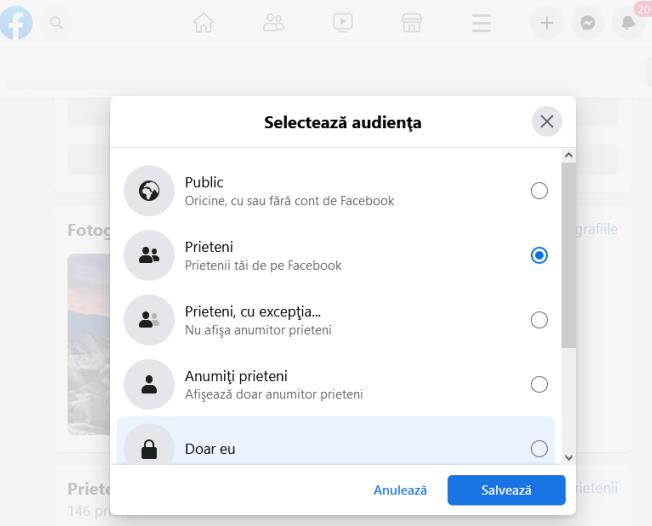
Puteți ascunde postările și pozele de pe Facebook, chiar și de pe un PC sau laptop, acționând pentru a modifica confidențialitatea postărilor viitoare și a celor deja publicate.
În primul caz, dați click pe câmpul de text La ce te gândești, apoi pe opțiunea de confidențialitate implicită. După ce ați făcut acest lucru, alegeți opțiunea Prieteni, pentru a le arăta postările voastre doar prietenilor de pe Facebook, sau dați click pe opțiunea Prieteni cu excepția, pentru a exclude pe unii dintre ei.
Pentru a modifica confidențialitatea postărilor deja publicate, dați click pe butonul (…) din dreptul unei postări, apoi dați click pe Editează audiența și alegeți opțiunea care vă interesează, cum ar fi Prieteni sau Prieteni cu excepția.
Ascundere secțiunea Fotografii Facebook
Ascundere secțiunea Fotografii Facebook. Doriți să ascundeți secțiunea Fotografii de pe Facebook, deoarece nu doriți ca alții să vă vadă albumele de pe Facebook? În acest caz, trebuie să știți că secțiunea Fotografii nu poate fi ascunsă. Cu toate acestea, după cum urmează să vă explic, puteți modifica confidențialitatea albumelor pe care le-ați postat pe profilul vostru.
Pe telefon sau tabletă
Pentru a modifica confidențialitatea albumelor pe care le-ați postat pe profilul vostru de Facebook de pe telefon sau tabletă, atingeți butonul Fotografii situat pe profilul vostru. După ce ați făcut acest lucru, apăsați pe butonul Albume pentru a vedea toate albumele voastre, apoi apăsați pe albumul care vă interesează și apăsați pe butonul (…) din colțul din dreapta sus.
Apoi, atingeți butonul Editare album și modificați confidențialitatea atingând opțiunea setată anterior: selectați opțiunea Prieteni pentru a arăta albumul prietenilor voștri de pe Facebook, Prieteni cu excepția, pentru a exclude anumite persoane sau Doar eu, pentru al ascunde de toată lumea. În cele din urmă, confirmați operațiunea apăsând pe butonul Terminare.
După ce ați făcut acest lucru, tot ce trebuie să faceți este să repetați această operațiune pentru toate albumele a căror confidențialitate doriți să o modificați.
Pe calculator
De asemenea, puteți modifica confidențialitatea albumelor Facebook de pe PC. Pentru a face acest lucru, dați click pe secțiunea Fotografii din profilul Facebook, apoi dați click pe Albume, faceți click pe butonul (…) din dreptul albumului care vă interesează și dați click pe Editare album din meniul care apare.
Apoi faceți click pe opțiunea de confidențialitate setată anterior și alegeți cum doriți să modificați confidențialitatea: puteți arăta albumul prietenilor voștri de pe Facebook (Prieteni), puteți exclude anumite persoane (Prieteni, cu excepția) sau îl puteți vizualiza doar voi (Doar eu). În cele din urmă, repetați această operațiune pentru toate albumele care vă interesează.
Vreau să îmi ascund pozele evidențiate de pe Facebook
Ați adăugat fotografii în secțiunea Evidențiate de pe Facebook, dar acum v-ați răzgândit și ați dori să le ascundeți? Dacă raspunsul este da, trebuie să știți că nu este posibil să modificați confidențialitatea colecției de evidențiere: această secțiune este vizibilă pentru toată lumea, inclusiv pentru cei care nu se numără printre prietenii voștri de pe Facebook.
Cu toate acestea, ceea ce puteți face, după cum vă voi explica mai jos, este să ștergeți fotografiile din secțiunea Evidențiate, fie de pe telefon și tabletă, fie de pe PC.
Ștergere poze evidențiate Facebook pe telefon
Pentru a șterge pozele din colecția de imagini evidențiate de pe Facebook de pe telefon sau tabletă, atingeți pozele adăugate anterior în această secțiune a profilului vostru, apoi apăsați pe butonul (…). În meniul care apare, apăsați pe butonul Ștergere colecție evidențiată. În cele din urmă, confirmați operațiunea apăsând pe butonul OK.
Ștergere poze evidențiate Facebook pe PC
Pentru a șterge de pe PC fotografiile adăugate la colecția de imagini evidențiate, dați click pe butonul Editare imagini evidențiate situat lângă această secțiune.
După aceea, faceți click pe pictograma cu creionul pentru a vizualiza toate fotografiile adăugate anterior și apoi faceți click pe butonul Ștergere colecție evidențiată. În cele din urmă, confirmați operațiunea făcând click pe butonul Șterge.
Vreau să îmi ascund pozele etichetate de pe Facebook
Doriți să ascundeți pozele în care ați fost etichetat pe Facebook? Ei bine, e simplu! Facebook are o funcție specială pe care o puteți folosi pentru a modifica confidențialitatea postărilor în care ați fost etichetat pe profilul vostru. În rândurile următoare vă explic cum puteți face acest lucru, de pe telefon, tabletă și PC.
Ascundere poze etichetate Facebook pe telefon
Pentru a ascunde de pe telefon sau tabletă pozele în care ați fost etichetat pe Facebook, accesați Setări și confidențialitate> Setări> Profil și etichetare. Apoi, pe ecranul care se deschide, apăsați pe Cine poate vedea postările în care ați fost etichetat pe profilul dvs., în secțiunea Etichete.
În cele din urmă, modificați confidențialitatea bifând opțiunea pe care o preferați pentru a arăta pozele respective prietenilor sau unor prieteni. Alternativ, bifați opțiunea Doar eu, dacă doriți să ascundeți pozele în care sunteți etichetat pe profilul vostru de toată lumea.
Ascundere poze etichetate Facebook pe PC
Pentru a modifica confidențialitatea postărilor în care ați fost etichetat pe profilul vostru, acționând de pe PC, accesați Setări și confidențialitate> Setări> Profil și etichetare. Apoi dați click pe Editare în secțiunea Cine poate vedea postările în care ați fost etichetat pe profilul dvs., în secțiunea Etichete.
După ce ați făcut acest lucru, dați click pe opțiunea de confidențialitate setată anterior și selectați opțiunea pe care o preferați pentru a arăta pozele prietenilor sau doar unor prieteni. Sau apăsați opțiunea Doar eu pentru a ascunde pozele în care sunteți etichetat pe profilul vostru de toată lumea.